
Dodawanie ramek i linii poziomych w aplikacji Numbers dla iCloud
Możesz dodać ciągłą, przerywaną lub kropkowaną linię poziomą nad, pod lub nad i pod akapitem w polu tekstowym lub kształcie. Możesz także dodać ciągłą, przerywaną lub kropkowaną ramkę wokół co najmniej jednego akapitu.
Dodawanie ramki lub linii do akapitów
Kliknij w akapit lub zaznacz tekst, do których chcesz dodać ramkę lub linię.
Na pasku bocznym Format
 kliknij w przycisk Makieta u góry.
kliknij w przycisk Makieta u góry.Zaznacz pole wyboru Ramki i linie poziome, a następnie kliknij w menu podręczne poniżej i wybierz typ linii (ciągłą, przerywaną lub kropkowaną).
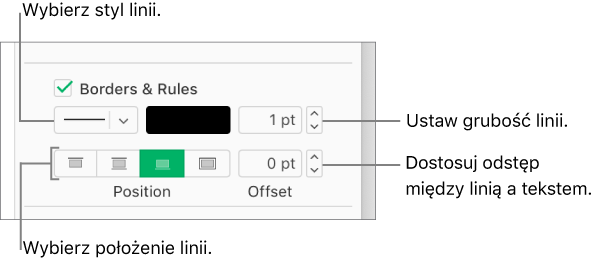
Wykonaj dowolną z poniższych czynności:
Ustawianie miejsca wyświetlania linii: Kliknij w przycisk pozycji.
Zmiana grubości linii: Kliknij w strzałki pola wartości obok narzędzi ustawiania koloru linii.
Zmiana koloru linii: Aby wybrać kolor pasujący do szablonu, kliknij w pole koloru. Aby wybrać z szerszej gamy kolorów, kliknij w koło kolorów.
Zmiana pustego miejsca między ramką lub linią a tekstem: Kliknij w strzałki w polu Przesunięcie.
Aby usunąć ramkę lub linię, kliknij w akapit zawierający ramkę lub linię, a następnie usuń zaznaczenie pola wyboru Ramki i linie poziome.
Usuwanie ramki lub linii
Jeśli masz wiele ramek i linii poziomych lub nie masz pewności, jak zostały dodane, wypróbuj te metody, aby je usunąć.
Na pasku bocznym Format
 (po prawej stronie) kliknij w przycisk Makieta u góry.
(po prawej stronie) kliknij w przycisk Makieta u góry.Wykonaj jedną z następujących czynności:
Usuwanie linii: Kliknij w tekst (lub — jeśli nie ma tekstu — w puste miejsce) bezpośrednio nad linią. Jeśli pole wyboru Ramki i linie poziome nie jest zaznaczone na pasku bocznym, kliknij w tekst (lub obszar) bezpośrednio pod linią. (Pole wyboru jest zaznaczone, gdy punkt wstawiania znajduje się w akapicie, w którym dodano linię).
Usuwanie ramki wokół wielu akapitów: Przeciągnięciem zaznacz całą zawartość ramki (tekst, puste wiersze itd.).
Usuwanie ramki wokół jednego zdania lub akapitu: Kliknij w dowolnym miejscu tekstu.
Usuwanie ramki wokół co najmniej jednego pustego wiersza: Jeśli w ramce znajduje się tylko jeden pusty wiersz, kliknij wewnątrz ramki. Jeśli jest więcej pustych wierszy, przeciągnięciem zaznacz całą zawartość ramki.
Usuń zaznaczenie pola wyboru Ramki i linie poziome.
Pustą ramkę lub linię poziomą z pustymi wierszami powyżej lub poniżej możesz też usunąć, zaznaczając puste wiersze, a następnie naciskając klawisz Delete na klawiaturze.
Uwaga: Jeśli masz problem z usunięciem ramki lub linii poziomej w sposób opisany powyżej, kliknij w nią. Jeśli pojawią się uchwyty zaznaczenia, w rzeczywistości jest to obiekt kształtu i w celu usunięcia go musisz nacisnąć klawisz Delete na klawiaturze. (Jeśli w rogach ramki lub na końcach linii widoczne są małe znaki x, kształt jest zablokowany. Aby go usunąć, musisz go najpierw odblokować.